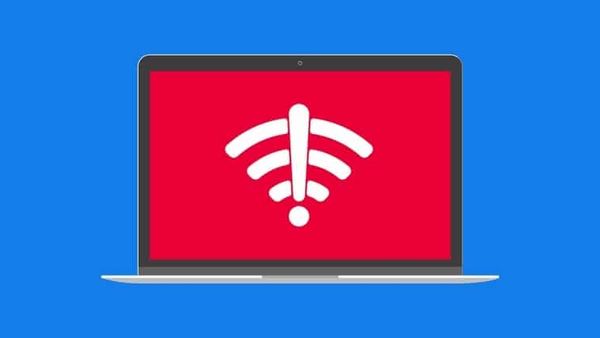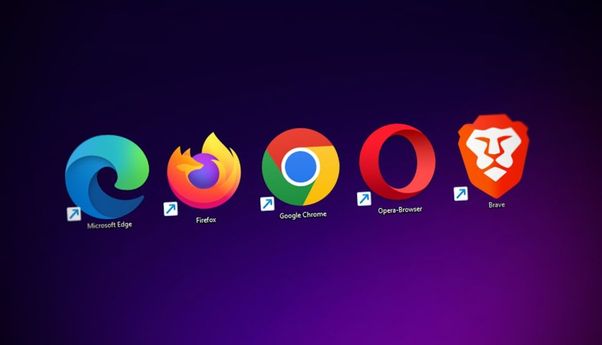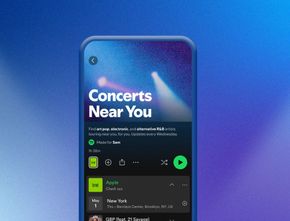Djawanews.com – Seringkali permasalahan laptop tidak bisa konek WiFi membuat kita panik. Namun sebelum dibawa ke layanan service laptop, ada baiknya diperiksa dulu, karena tidak jarang hal ini terjadi karena masalah sepele.
Misalnya, jaringan wifi ternyata bermasalah atau router wifi yang rusak sehingga tidak bisa internetan di laptop. Selain itu, bisa juga karena sistem Windows yang bermasalah atau driver wifi yang belum diperbaharui (update).
Maka dari itu, jangan buru-buru menyangka laptop rusak. Lebih baik coba beberapa cari berikut ini.
Koneksi wifi merupakan hal yang penting ketika menggunakan laptop, baik untuk bekerja, belajar, maupun hiburan seperti menonton layanan film streaming dan bermain gim.
Ketika jaringan wifi tidak terkoneksi ke laptop, tentu pengguna jadi sulit melakukan berbagai hal tersebut.
Berikut cara mengatasi laptop tidak bisa terkoneksi jaringan wifi, dirangkum dari berbagai sumber.
- Aktifkan jaringan wifi
Jaringan wifi terkadang tidak bisa terkoneksi ke laptop karena ternyata belum aktif. Maka dari itu, pastikan jaringan wifi sudah aktif dengan memeriksa sambungan listrik dan routernya.
Setelah itu, coba sambungkan ke laptop dengan mengetuk ikon jaringan. Kemudian, pilih jaringan wifi sesuai nama yang terpasang dan sambungkan.
- Periksa jaringan wifi
Setelah menyala, terkadang laptop tidak bisa connect wifi. Biasanya, ini terjadi karena ada kendala di jaringan wifi, misalnya tengah melambat (lemot) atau bahkan mengalami gangguan yang membuat jaringan tidak tersedia.
Coba periksa jaringan wifi tersebut. Jika tidak tersambung ke laptop, coba cara mengatasi wifi tidak terdeteksi dengan menyambungkan ke perangkat lain, misalnya ponsel atau hp.
Jika tidak terkoneksi, berarti ada masalah pada jaringan wifi tersebut. Sebaliknya, jika tersambung ke hp, berarti masalah koneksi ada di laptop.
- Restart router wifi
Cara mengatasi laptop tidak bisa konek wifi selanjutnya adalah dengan melakukan restart pada router wifi. Hal ini bertujuan untuk melakukan penyegaran jaringan di router agar dapat menangkap sinyal wifi.
Caranya mudah, pengguna hanya perlu mencabut aliran listrik router ke stop kontak. Kemudian, menyambungkannya kembali agar router aktif. Setelah itu, coba sambungkan koneksi wifi ke laptop pengguna.
- Restart laptop
Jika langkah restart router wifi belum berhasil, coba restart laptop pengguna. Sebab, aktivitas yang banyak di laptop terkadang menimbulkan gangguan sehingga tidak dapat menyambung ke jaringan wifi.
Caranya, matikan laptop, kemudian nyalakan kembali. Lalu, sambungkan ke jaringan wifi yang tersedia.
- Aktifkan WLAN AutoConfig
Terkadang, wifi tidak terkoneksi ke laptop karena ada opsi pengaturan yang tidak sesuai. Salah satunya opsi pengaturan WLAN AutoConfig yang merupakan layanan untuk mengonfigurasi keamanan nirkabel dan pengaturan konektivitas.
Pengguna perlu mengizinkan layanan ini (enable), bukan menolaknya (disable). Berikut cara memeriksa apakah layanan WLAN AutoConfig ini telah aktif atau belum.
Tekan Windows + R bersamaan, lalu ketik service.msc dan tombol Enter
Klik kanan di 'WLAN AutoConfig' atau 'Wireless Configuration', lalu 'Properties'
Pilih 'Startup Type', lalu pilih 'Automatic' dan 'OK"
Restart laptop dan coba sambungkan kembali ke jaringan wifi yang tersedia
Dapatkan warta harian terbaru lainya dengan mengikuti portal berita Djawanews dan akun Instagram Djawanews.